Tutto in uno SEO è il plugin più SEO là fuori che offre molte caratteristiche eccezionali per ottimizzare il tuo sito web e il suo contenuto per migliorare la sua classifica sui motori di ricerca e raggiungere ulteriormente i forum dei social media.
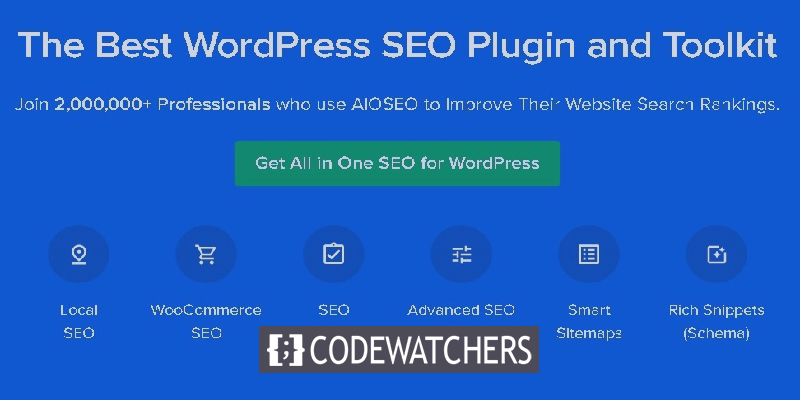
Per i principianti là fuori, può essere complicato a volte per utilizzare in modo efficiente il plugin e impostarlo per funzionare perfettamente con il sito web. In questo tutorial, ti aiuteremo a creare un plugin di SEO per il tuo sito web.
Perché dovresti usare tutto in uno SEO
Tutto in uno SEO è il miglior pacchetto Plugin SEO là fuori sul mercato e ha già vinto la fiducia di oltre due milioni di siti web.
Inoltre, il plugin è semplice e facile da usare che consente ai principianti anche i maestri di apprezzare il plugin allo stesso modo. Le sue caratteristiche estremamente potenti e benefiche non solo aiutano a migliorare la classifica del tuo sito web sui motori di ricerca, ma raccogliere anche il traffico da piattaforme di social media come Facebook e Twitter..
Create Amazing Websites
Con il miglior generatore di pagine gratuito Elementor
Parti oraDai strumenti SEO molto fondamentali ai più avanzati come Meta Tags, XML Sitemaps, ottimizzando la condivisione sociale e i markup dello schema, ha tutto per chi desidera risultati rapidi e migliori.
Impostazione del tutto in un plugin SEO
Ora che hai già attraversato la parte introduttiva, passiamo avanti per configurare il plugin per il tuo sito web.
Prima di tutto, è necessario installare il plugin Tutto in uno SEO sul tuo wordpress. Per questo tutorial, utilizzeremo il plugin Premium per effettuare tutte le funzionalità mentre è possibile utilizzare il Versione gratuita per iniziare.
Una volta attivato il plugin, prenderà la pagina di apertura della procedura guidata Setup con il pulsante che dice che iniziamo.
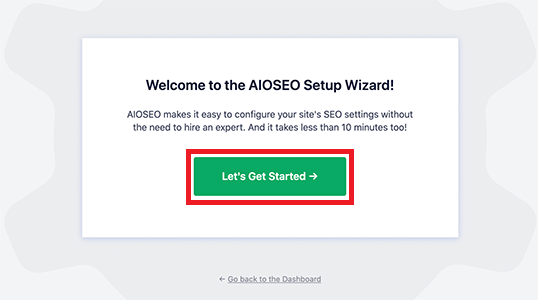
La pagina successiva richiederà di optare per la categoria del tuo sito web. Come un blog, un negozio online, un canale di notizie o più.
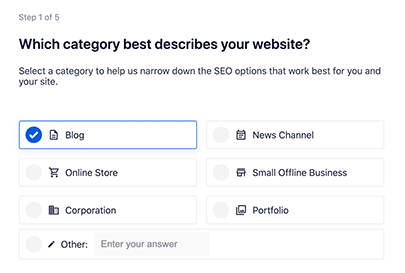
Avanti, ti verrà chiesto di digitare il titolo e la descrizione della SEO della homepage. Questo titolo e descrizione saranno serviti per l'utilizzo dei motori di ricerca, quindi è importante utilizzare le tue parole chiave principali qui.
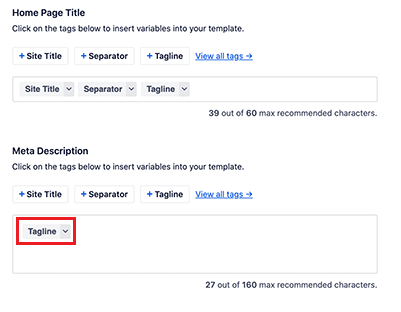
L'opzione Smart Tag qui sotto consente di generare tag per il tuo titolo e meta-descrizione anche se è possibile aggiungere anche il titolo e la descrizione.
Una volta che hai finito con tutte le impostazioni, salvali e andare avanti.
Andando avanti, ti chiederà che se vuoi impostare come individuo o come organizzazione. Come se possiedi un blog personale, puoi andare avanti e lasciare gli spazi vuoti.
D'altra parte, se si sta registrando come organizzazione, è necessario aggiungere il nome dell'organizzazione e il numero di telefono aziendale mentre se non ne hai uno, puoi aggiungerlo in seguito.
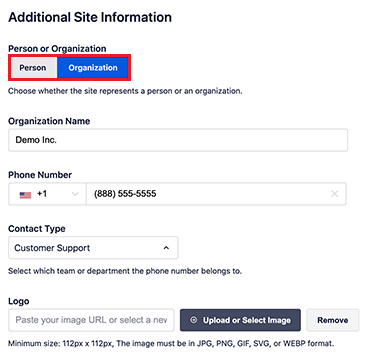
C'è anche un'opzione per caricare il logo della tua attività nel caso in cui ti iscrivi come organizzazione.
Scorrimento verso il basso troverai un numero di campi dei social media forum in cui dovresti aggiungere gli URL dei profili sociali.
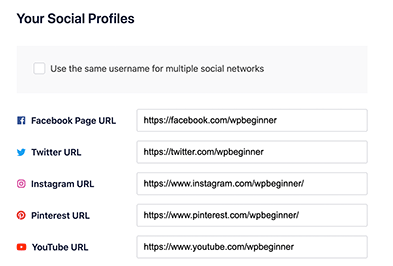
Il logo aziendale e i profili dei social media giocano anche la loro parte nell'ottimizzazione dei motori di ricerca.
Una volta che hai finito con i campi, salva le tue modifiche e vai avanti.
Ora ti verrà chiesto di scegliere quali caratteristiche SEO vuoi accendere. Le caratteristiche SEO di base e più importanti come l'aspetto di ricerca ottimizzato e le sitemap XML sono attivate per impostazione predefinita. Mentre puoi scegliere quali altre funzionalità vuoi accendere.
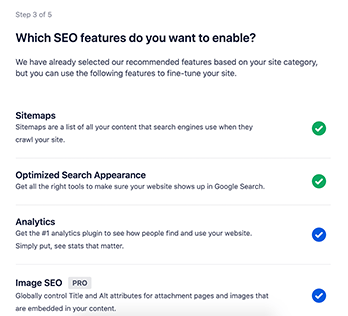
Se ti senti sicuro di loro. Puoi andare con le impostazioni predefinite mentre funzionano per la maggior parte dei siti Web.
Successivamente, verrai portato alla pagina delle apparizioni di ricerca che ti mostrerà un'anteprima di come il tuo sito web guarderà il motore di ricerca. Usando quel display è possibile modificare il titolo o la descrizione del meta-modo in base a tua scelta.
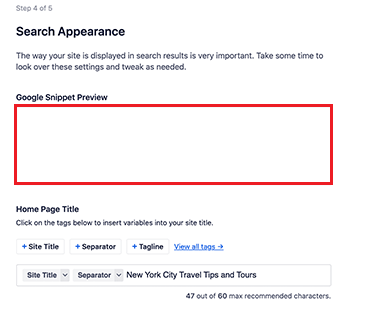
Gli stessi tag Smart verranno utilizzati per impostazione predefinita per il tagline del sito, il separatore e il titolo del sito.
Assicurati di utilizzare le tue parole chiave principali per il titolo del sito e la descrizione. Scorri verso il basso per accedere a funzionalità più avanzate.
Questa pagina offrirà domande come se il tuo sito web utilizza più autori o è in costruzione e così via. Puoi configurare queste impostazioni come desideri.
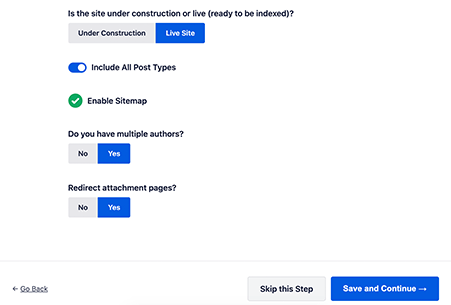
Per impostazione predefinita, l'opzione di reindirizzamento delle pagine di allegatura verrà attivata. Queste sono le pagine con un testo basso ed è importante reindirizzarle al fine di migliorare il SEO generale del sito web.
Salva le modifiche mentre vai avanti nel processo.
Ora se stai utilizzando la versione Premium, ti verrà chiesto di digitare la chiave di licenza e integrare il tuo account Tutto in un unico account SEO con il tuo sito web.
Fare clic sul pulsante Fine Setup dopo aver inserito la chiave di licenza.
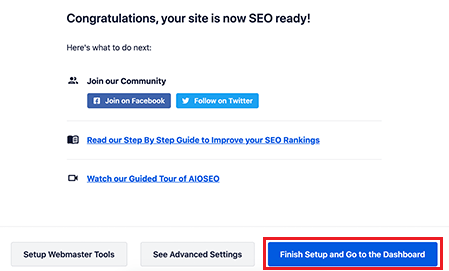
Congratulazioni, ora hai completato la configurazione del tutto in un unico plugin SEO sul tuo sito web WordPress.
Successivamente, dovresti andare avanti e controllare il nostro plug-in il Parole chiave e metadati per migliorare la classifica del tuo sito web per utilizzare in modo efficiente il tutto in un plugin e aumentare i suoi benefici.
Il tutorial ti porterà su tutti i dettagli necessari e i passaggi che ti aiuteranno a rendere più veloce il tuo sito web. Speriamo che questo articolo ti abbia aiutato a correre il tutto in un unico plugin SEO sul tuo sito web e sarà utile per la tua crescita. Unisciti a noi su Facebook e Twitter. per non perdere mai un post.




